小编告诉你Windows10系统加快开机速度
分类:win10教程 发布时间:2017-10-18 11:37:30
自win10系统发布以后很多的用户选择升级使用win10系统,在相同的电脑配置情况下,win10系统的一些性能要高于win7,比如在电脑的开机速度方面,Windows10开机速度明显快于Windows7系统,这也是很多用户喜欢用win10的原因之一。
Windows10系统是微软最后一个独立的Windows版本,之后的系统都是以win10更新的方式的,win10在很多方面优化的很好,win10开机这方面速度提升也比其他版本的Windows系统快很多。
windows10开机速度优化教程:
一、启用快速启动功能
1.按win+r 键调出“运行” 在输入框输入“gpedit.msc”按回车调出“组策略编辑器”
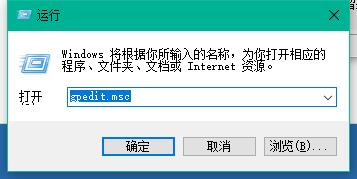
windows10开机界面1
2.在“本地组策略编辑器”依次打开“计算机配置——管理模块——系统——关机”在右侧双击“要求使用快速启动”
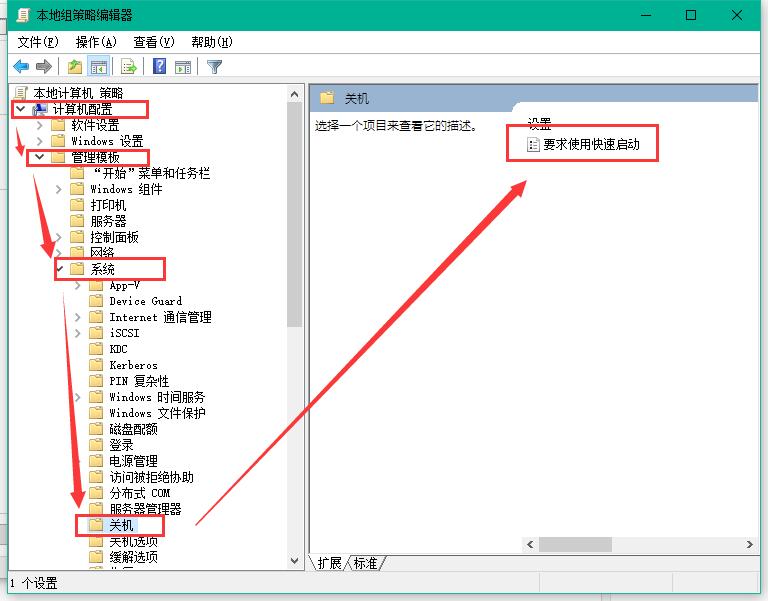
windows10开机界面2
3.将要求使用快速启动设置为“已启用”点击确定
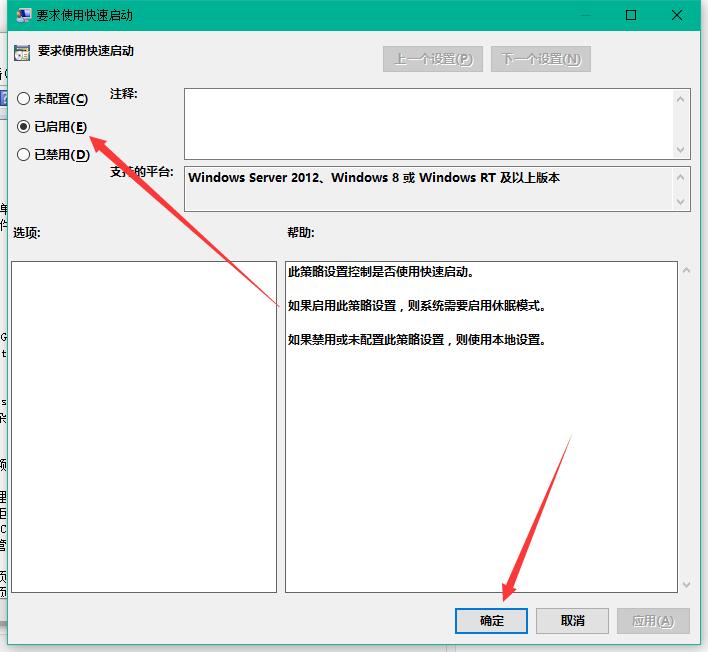
windows10开机界面3
二、设置默认系统引导
1.桌面右键单击电脑,打开属性,然后选择"高级系统设置"
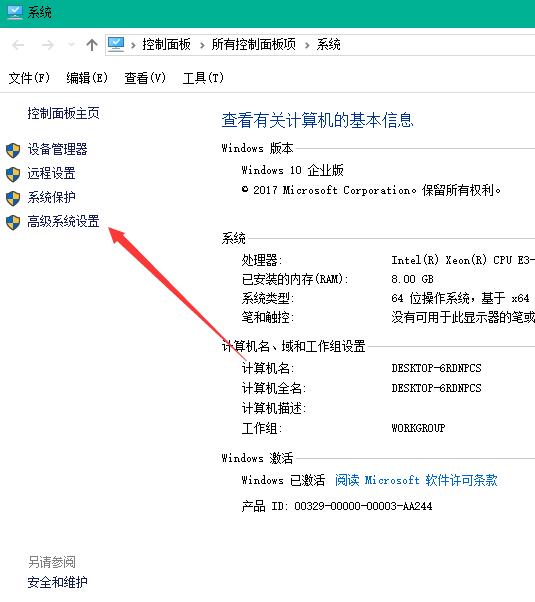
windows10开机界面4
2.在出现的系统属性,点击 高级 之后点击启动和故障恢复的设置
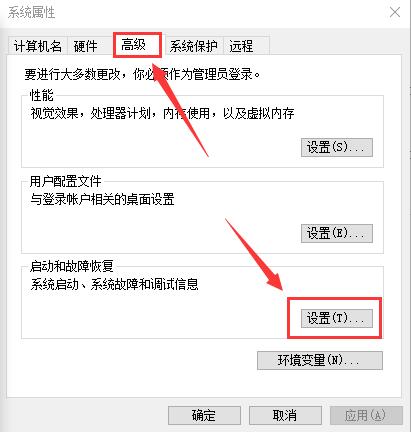
windows10开机界面5
3.然后,在出来的系统启动,默认操作系统那里,选择当前系统,然后把复选框的钩去掉,点击确定
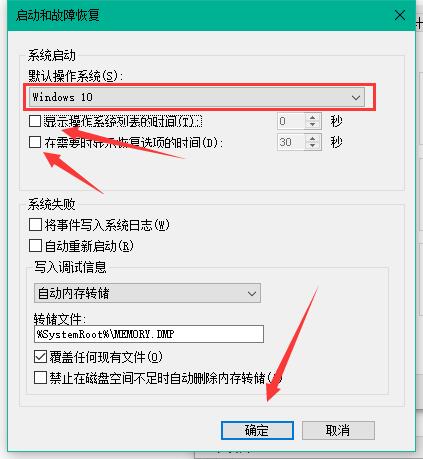
windows10开机界面6
4.依然win+r 输入“msconfig”运行 系统配置
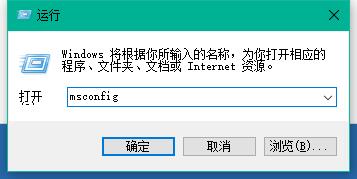
windows10开机界面7
5.在系统配置“常规”项,如样勾上选项
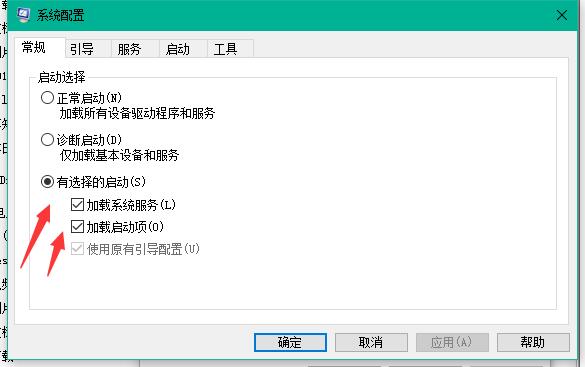
windows10开机界面8
6.然后点击“引导”,切换后,选择你的系统,小编的是双系统所以有两个,点击如图所示的“高级选项”,在弹出的界面勾上“处理器个数”,点击下拉箭头,选择最大的数字,然后点击确定即可。
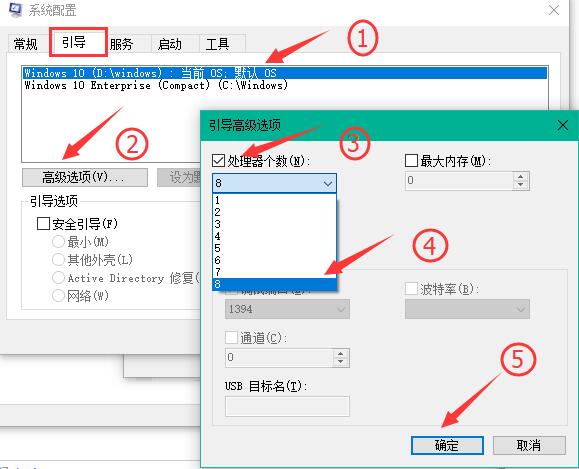
windows10开机界面9
以上就是win10开机优化设置提速的方法,大家可以试试






 立即下载
立即下载







 魔法猪一健重装系统win10
魔法猪一健重装系统win10
 装机吧重装系统win10
装机吧重装系统win10
 系统之家一键重装
系统之家一键重装
 小白重装win10
小白重装win10
 杜特门窗管家 v1.2.31 官方版 - 专业的门窗管理工具,提升您的家居安全
杜特门窗管家 v1.2.31 官方版 - 专业的门窗管理工具,提升您的家居安全 免费下载DreamPlan(房屋设计软件) v6.80,打造梦想家园
免费下载DreamPlan(房屋设计软件) v6.80,打造梦想家园 全新升级!门窗天使 v2021官方版,保护您的家居安全
全新升级!门窗天使 v2021官方版,保护您的家居安全 创想3D家居设计 v2.0.0全新升级版,打造您的梦想家居
创想3D家居设计 v2.0.0全新升级版,打造您的梦想家居 全新升级!三维家3D云设计软件v2.2.0,打造您的梦想家园!
全新升级!三维家3D云设计软件v2.2.0,打造您的梦想家园! 全新升级!Sweet Home 3D官方版v7.0.2,打造梦想家园的室内装潢设计软件
全新升级!Sweet Home 3D官方版v7.0.2,打造梦想家园的室内装潢设计软件 优化后的标题
优化后的标题 最新版躺平设
最新版躺平设 每平每屋设计
每平每屋设计 [pCon planne
[pCon planne Ehome室内设
Ehome室内设 家居设计软件
家居设计软件 微信公众号
微信公众号

 抖音号
抖音号

 联系我们
联系我们
 常见问题
常见问题



